分割并打印海报
平铺/海报打印功能可以放大图像数据,将放大后的数据分成几页并分别打印在单独的纸张上。 可以将多页粘贴在一起制作大型印刷品,如海报。

|

|
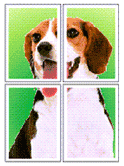
|
分割并打印海报的步骤如下:
用于分割并打印海报的设置
选择打印纸张尺寸
从页设置选项卡上的页尺寸列表中,选择已装入打印机的纸张尺寸。

设置分割数目
在版式选项卡上,选中页面布局复选框,然后从下拉菜单中选择海报 (1 x 2)或海报 (2 x 2)。
当前设置显示在窗口左侧的设置预览中。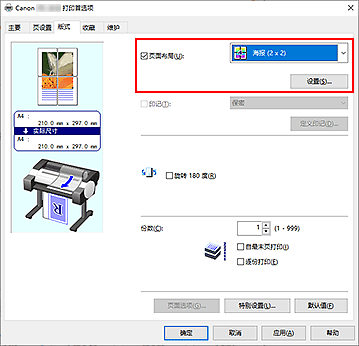
完成设置
单击版式选项卡上的确定。
当执行打印时,打印过程中文档将被分割成多个页面。 重要事项
重要事项- 页设置选项卡上卷纸选项对话框下的条幅打印旁边有复选标记时,页面布局将显示为灰色,无法设置。
- 如果特别设置对话框中的打印机驱动程序后台打印设置为否(使用 RAW 后台打印),则页面布局将显示为灰色,无法设置。
仅打印指定页面
如果打印期间墨水变得暗淡或耗尽,您可以仅重新打印指定的页面,步骤如下:
显示指定页面对话框
在页面布局中,单击设置...以显示指定页面对话框。
设置打印范围
清除不想打印的页面的复选框。
在设置视图中,将删除被清除的页面,仅显示要打印的页面。
选中要打印的页面,然后单击确定。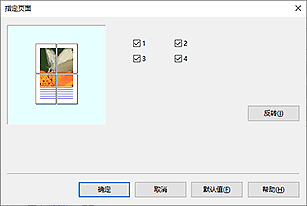
 注释
注释- 在指定页面对话框左侧的设置视图中,还可以通过单击不想打印的页面清除显示。
要重新显示已清除的页面,请再次单击该页面。 - 要将页面切换为显示/隐藏,请单击指定页面对话框中的反转。
- 在指定页面对话框左侧的设置视图中,还可以通过单击不想打印的页面清除显示。
完成设置
单击版式选项卡上的确定。
打印时,仅打印指定的页面。
 重要事项
重要事项
- 如果分割并打印为海报,则源文档会以放大样式打印,因此打印效果可能会变得粗糙。

